IE是大家上网最常用的浏览器,也是windows自带的浏览器,我们为了更方便的使用,现在给大家解释并教大家设置IE主页,包括当前页面和选项卡。
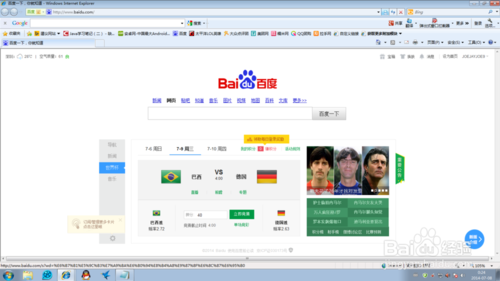
主页是什么?
主页就是每次我们打开浏览器,第一个出现的页面,或主页选项卡。(红色箭头处)
主页,每个人可根据自己的爱好习惯,设置方便自己使用的主页。
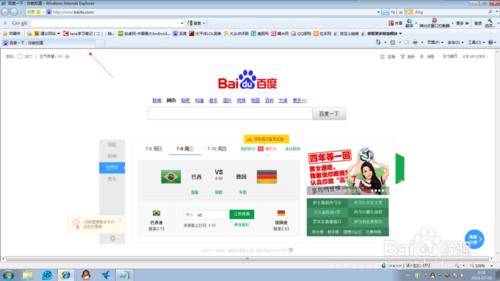
如何设置IE主页,主页选项卡
1、点击菜单栏的主页选项。
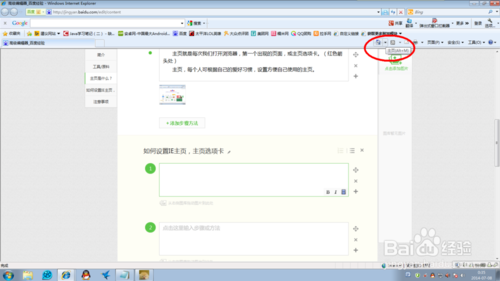
2、你可以“将此页面用作唯一的主页”或“将此网页添加到主页选项卡”。
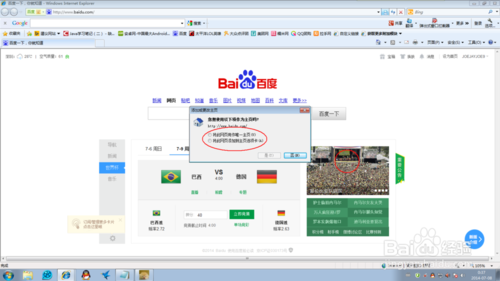
主页和主页选项卡的区别
单个网站页面,我们称为主页。而我们又可以把多个不同的页面设置成打开IE之后自动出现,那就成为了主页选项卡。
下图一为,我把百度设置成了主页。
下图二为,我把百度设置成了主页,再把太平洋英雄出装网页添加到了主页选项卡里,就会跟随着我的主页一并打开。
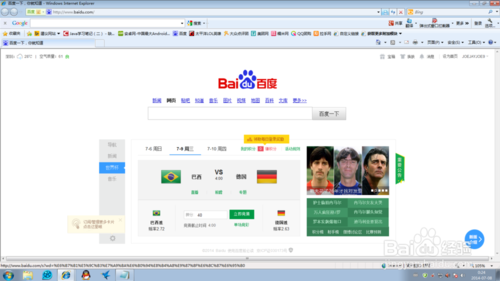
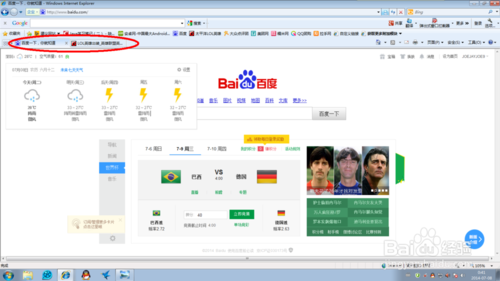
选项卡中的网页集体作为主页
当我们打开很多个网页,想同时设置成主页时,我们就可以选定“使用当前选项卡集作为主页”
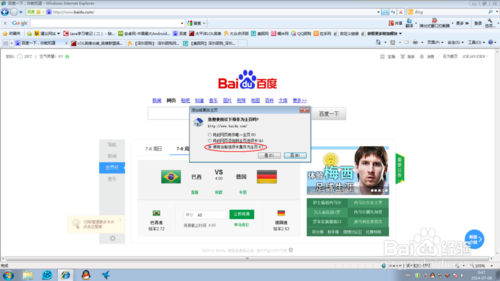
新闻热点
疑难解答